借助第三方工具 用好DLL文件
2022-05-30波哥
波哥
查看并提取DLL中所包含的资源
如果需要提取D L L 文件中图片、图标、版本或版权信息等,用Redwood软件就能很容易做到(http://www.the-sz.com/products/redwood/Redwood.zip)。该软件只有一个EXE文件,直接运行即可启动。它还能提取OCX、EXE、CPL或其他类型文件中的资源。
启动软件之后,先选择需要处理的DLL文件(或其他文件),例如“C:\Windows\System32\shell2.dll”,然后点击“打开”按钮(图1)。
随后,会以目录树的形式显示上述打开的文件中所包含的各种资源。从左侧的目录树中选择要浏览的资源,例如某个图标,点击“Extract”按钮,即可将该资源保存下来(图2)。
除了图标、光标、图片外,此类文件中还会包含其他信息。例如,在shell2.dll中所包含的最后一组资源的“RT_VERSION”分支中,就可以获得该程序的版本、版权等信息(图3)。
浏览DLL并查明哪个进程使用它
有时,系统遇到故障时会报告某个DL L文件出现问题,可是我们又不知道哪个软件正在使用该DLL文件。
那该怎么办呢?其实,只需利用绿色软件LoadedDllsView(http://www.nirsoft.net/),就能很快地查明。
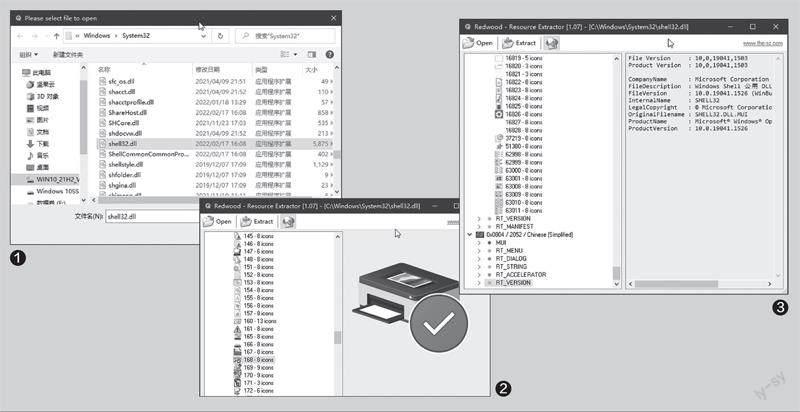
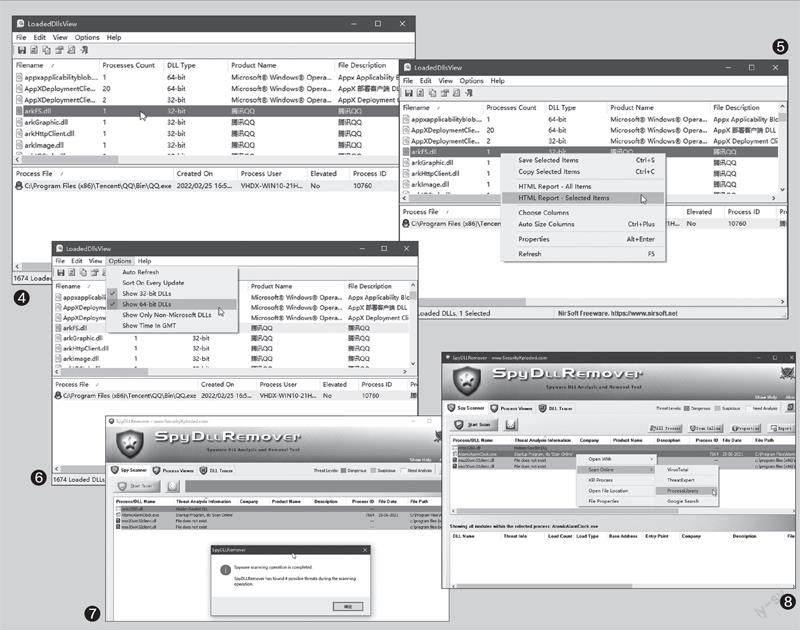
运行该软件,它会自动扫描系统中所有正在运行的进程,并显示这些进程加载的所有DLL文件的列表及数量。从窗口上端的列表中选择需要查看的DLL文件,下端的窗格中随即就会显示调用该DLL文件的进程。例如,本例中系统一共扫描出1674个DLL文件被加载,在上端的窗格中选中的askFS.dll文件,下端的窗格中会显示它为QQ.EXE文件所调用(图4)。这样就能探明其来源了。
在列表中的DLL文件上单击鼠标右键,然后选择“HTML Report - Selected Items”,可以将选中的DLL与进程的关系保存为报告文件。如果选择“HTMLReport - All Items”,则可以将所有条目的关系保存为报告文件(图5)。
我们还可以根据需要,选择只显示3 2位或6 4位的DLL文件于列表之中。要完成这项筛选,只需依次点击“Options→Show 32-bit DLLs”或“Options→Show 64-bit DLLs”即可。此外,如果选择了“ShowOnly Non-Microsoft DLLs”,则只显示Microsoft自帶的DLL(图6),这样可以排除外部软件DLL文件的影响而仅对系统自带的DLL进行分析。
通过DLL分析系统潜在的威胁
希望分析DLL中潜在威胁的高级用户,可以借助SpyDllRemover软件(http://securityxploded.com/)。该软件也是便携软件,解包后直接运行。
启动该软件后,点击“Start Scan”按钮,它会自动扫描正在运行的进程并显示可能存在威胁的项目(图7)。之后,点击“Kill Process”按钮,便可以杀掉选中的危险进程。
如果希望进一步验证某个可疑的进程,可以右击该进程,然后依次选择“Scan Oneline →ProcessLibrar y”,进入在线进程库搜索,并根据网上给出的参考信息进行综合判断(图8)。
该软件还包含一个进程查看器“ ProcessViewer”,可以用颜色自动突出显示可疑的进程;以及一个跟踪D L L 文件相关进程的工具“DLLTracer”。
